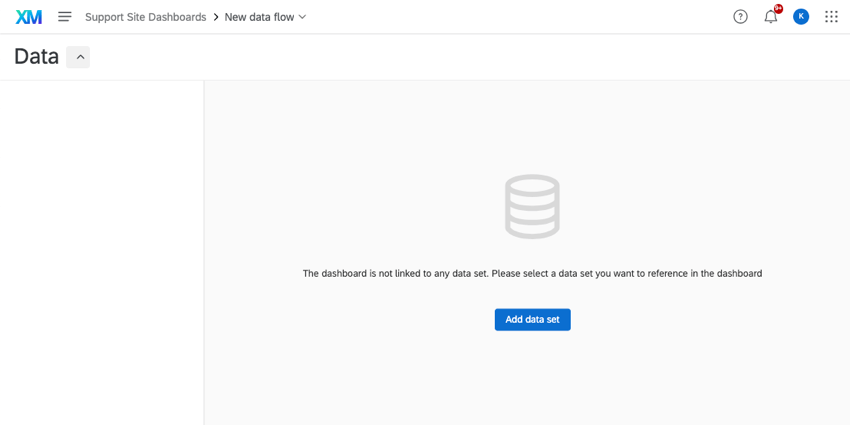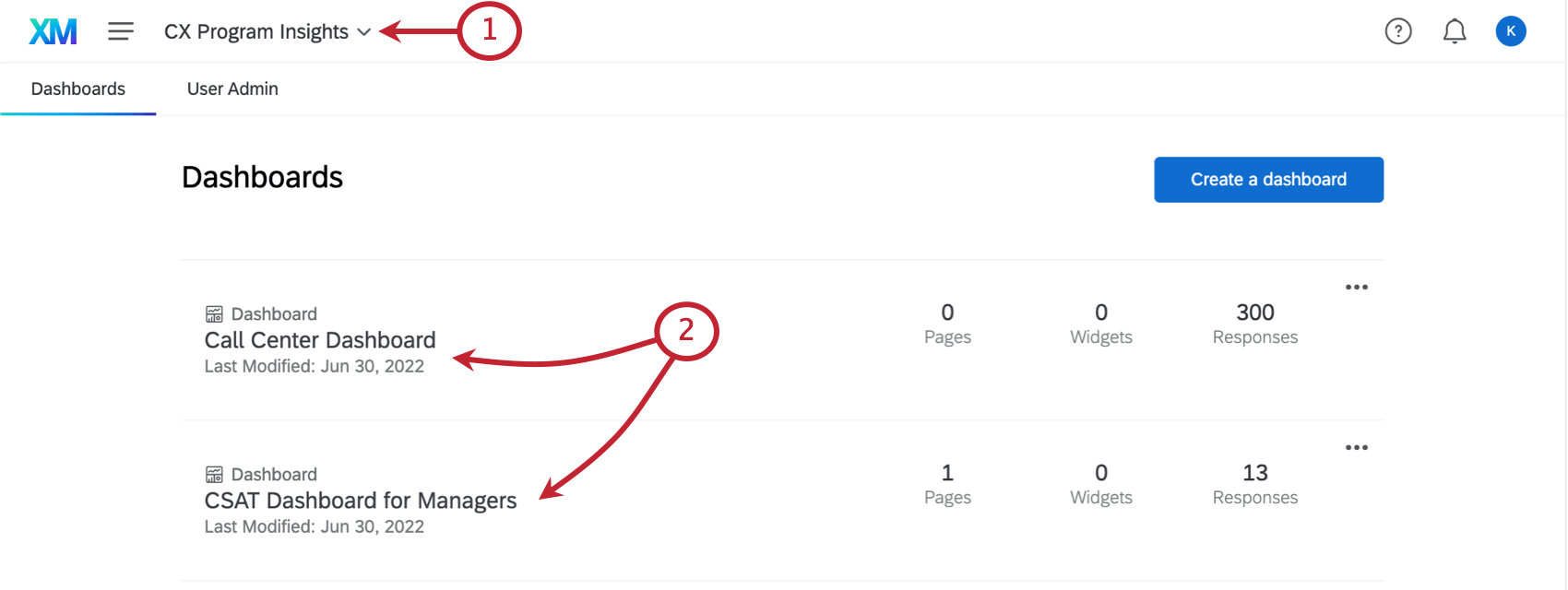Etapa 1: Criação de seu projeto e adição de um Dashboard (CX)
Criando seu primeiro Dashboard
- Selecione Catalog no menu global.
 Qdica: um projeto também pode ser criado em Projetos ou na Página inicial.
Qdica: um projeto também pode ser criado em Projetos ou na Página inicial. - Role, filtro ou pesquise conforme necessário para encontrar o tipo de projeto correto.
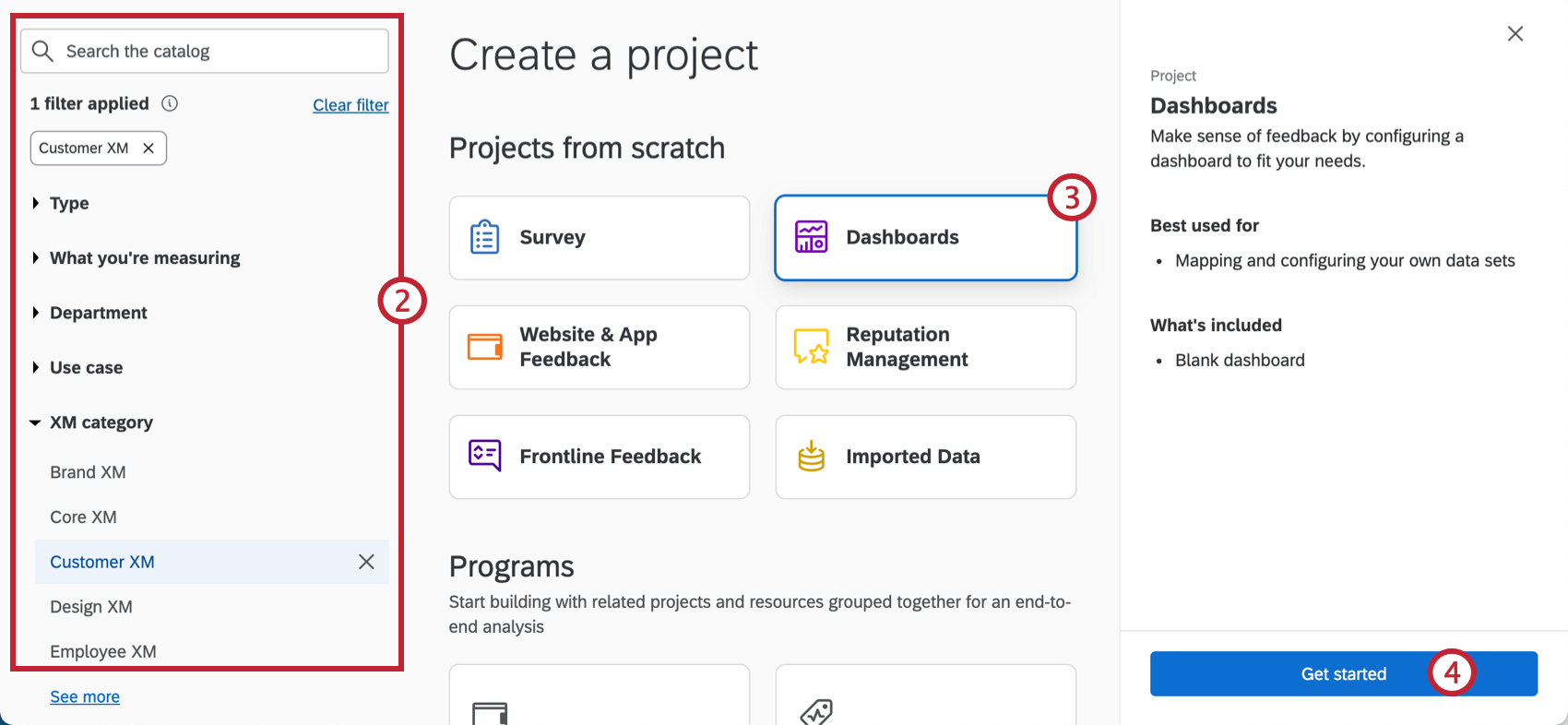
- Selecione Dashboards.
- Clique em Iniciar.
- Dê um nome a esse projeto. Isso deve se concentrar mais em um programa ou iniciativa em que o dashboard se encaixa, e menos no que você deseja que um dashboard específico informe. Por exemplo, chamamos o nosso de “CX Program Insights” porque ele englobará todos os painéis que queremos criar para o nosso programa CX.
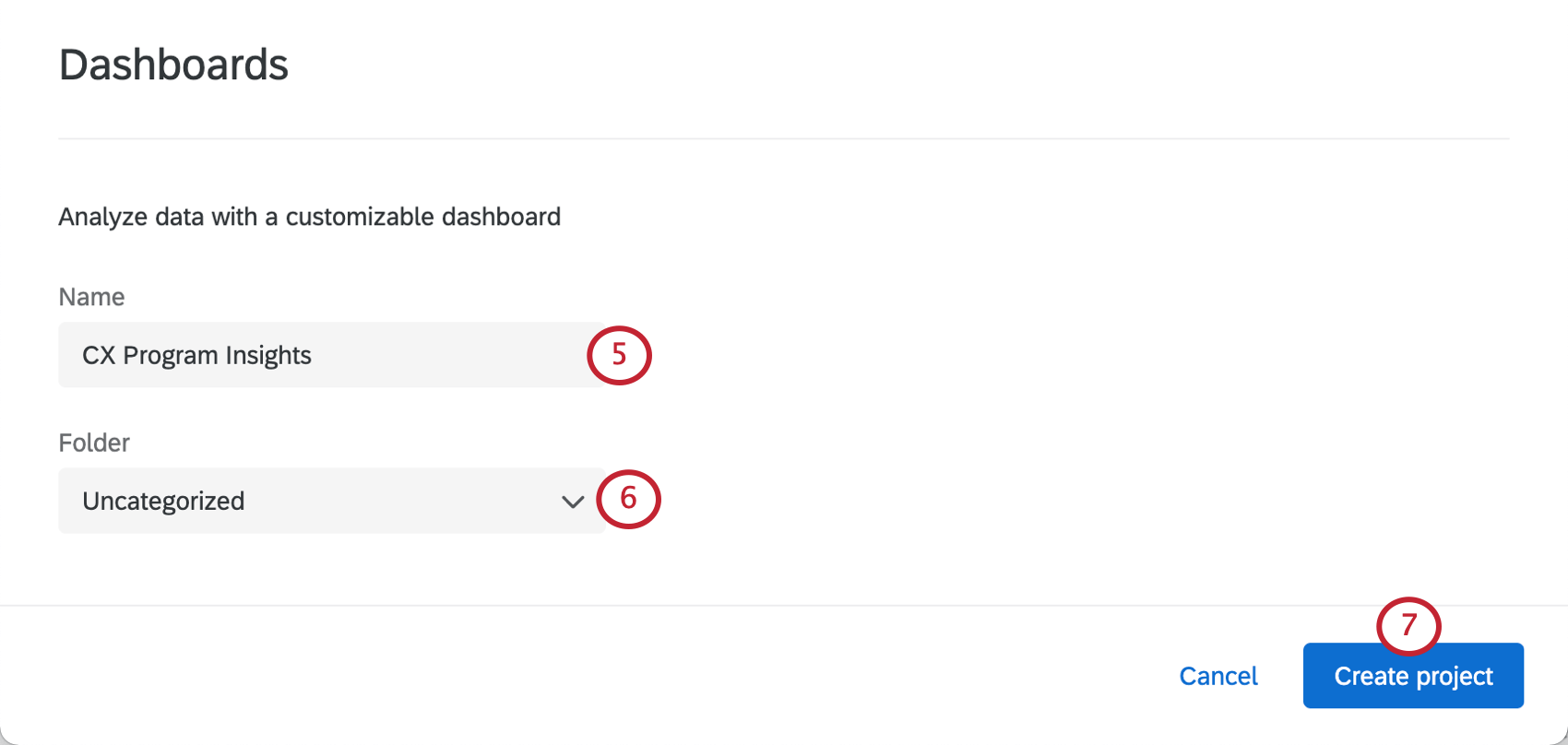 Qdica: você sempre pode renomear isso mais tarde!
Qdica: você sempre pode renomear isso mais tarde! - Se desejar, adicione esse projeto a uma pasta.
- Clique em Criar projeto.
- Você se encontrará na guia Dashboards do seu novo projeto.
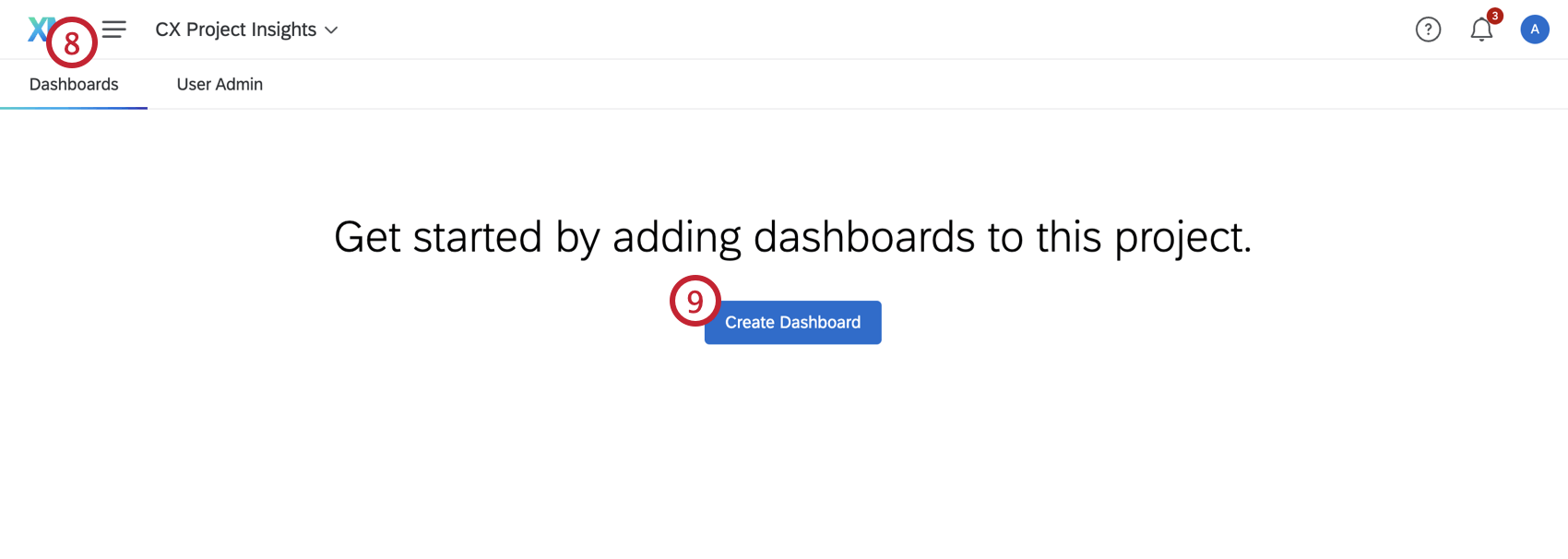
- Clique em Create Dashboard.
- Nomeie o dashboard. Isso deve refletir o tipo de dados que você deseja exibir. Por exemplo, queremos criar um dashboard em que os gerentes possam ver os comentários de CSAT de seus funcionários, por isso o chamamos de CSAT Dashboard for Managers ( Painel de CSAT para gerentes).
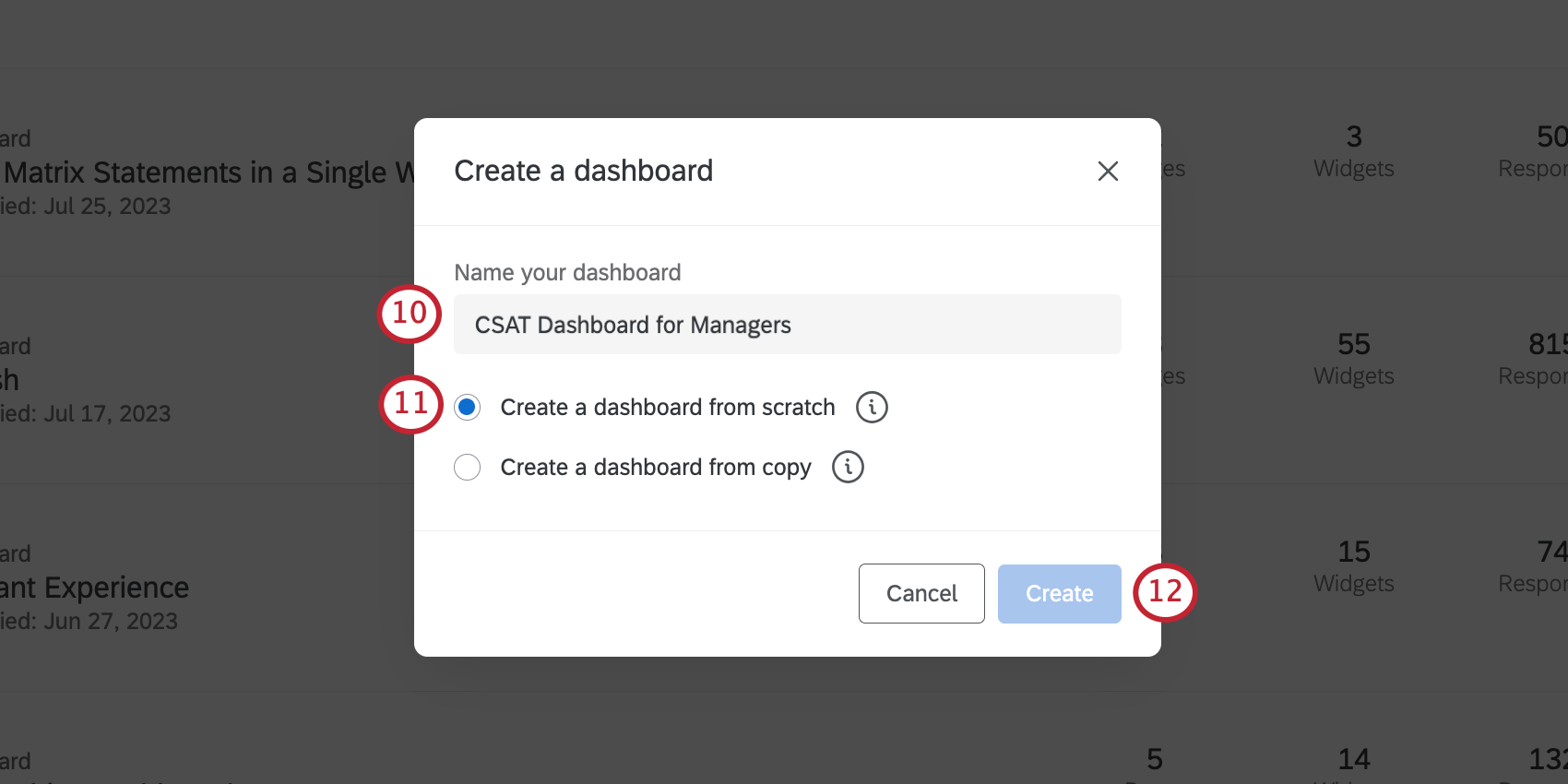
- Para nossos propósitos, deixe a opção Criar um dashboard do zero selecionada.
Qdica: para saber mais sobre as outras configurações, consulte Gerenciar painéis em um projeto.
- Clique em Salvar.
Você será direcionado para a guia Dashboard Data (Dados do painel ) dentro do seu dashboard, que é onde você vincula uma fonte de dados ao seu dashboard. Veremos isso em detalhes na avançar página, Etapa 2: Mapeamento de uma fonte de dados Dashboard.
Projeto de painéis versus projeto de painéis. Painéis em um projeto
Nas etapas que acabamos de concluir, você deve ter notado que não criou apenas um dashboard: você criou um projeto com um dashboard dentro dele. Mas quando você decide fazer um novo projeto? Quando você decide simplesmente adicionar mais painéis ao mesmo projeto? Em parte, tudo se resume a quem você deseja dar acesso e quanto acesso você deseja dar a eles.
- Informações sobre o programa CX: O nome do projeto geral dos painéis.
- CSAT Dashboard para gerentes e Call Center Dashboard: Dois painéis dentro desse projeto.
Projetos só podem ser criados (ou renomeados, copiados, movidos ou excluídos) por administradores de projetos. No entanto, quando se trata do dashboard principal – edição de widgets, filtragem de páginas, aperfeiçoamento de campos e todas as configurações de temas, dados tíquete e outras configurações – qualquer pessoa pode ter esse acesso, independentemente de ser um administrador. Além disso, esse último grupo de pessoas (chamado de usuários dashboard) pode ser configurado para ter acesso restrito aos dados ou até mesmo recursos somente de visualização. Os administradores de projetos sempre terão recursos completos de edição e não poderão receber acesso restrito.
Em última análise, cabe opção de resposta você decidir quando criar um novo projeto e quando adicionar um dashboard a um projeto existente. Projetos geralmente são uma ferramenta organização maior para seus painéis. Painéis semelhantes provavelmente devem estar no mesmo projeto. (Embora você sempre possa mover os painéis entre projetos se mudar de ideia mais tarde) Também vale a pena observar que é possível criar várias páginas em um dashboard e restringir o acesso dos usuários a essas páginas de um dashboard. Falaremos mais sobre isso na lição sobre compartilhamento.
Exemplo: Seu programa CX consiste em duas iniciativas principais: experiência de suporte ao cliente e experiência no site (digital). Por isso, você cria dois projetos de painéis: Suporte ao cliente e Digital.
- O projeto de Suporte ao cliente tem três painéis dentro dele.
- Um dashboard que mostra aos gerentes o feedback que os clientes forneceram sobre as interações de suporte, que eles podem filtro por colaborador.
- Um segundo dashboard com informações gerais sobre os tíquetes de suporte que a equipe recebeu nos últimos 30 dias: sua prioridade, seu status, a rapidez com que foram resolvidos e assim por diante.
- Um terceiro dashboard para os próprios representantes de suporte, para que eles possam ver como estão se saindo em relação às principais métricas.
- O projeto Digital tem dois painéis.
- Um dashboard que mostra o feedback que os clientes enviaram no site.
- Um dashboard para os gerentes que mostra o desempenho do site nas principais pesquisas de feedback, com uma análise ao longo do tempo.
Navegando pelos painéis na página de Projetos
A página Projetos ) exibe seus projetos painéis e cada dashboard individual ao qual você tem acesso. Você pode expandir um projeto de painéis para ver todos os painéis dentro desse projeto clicando na seta ao avançar do nome do projeto de painéis.
Seu tipo de projeto de dashboard é Dashboards, enquanto um dashboard específico dentro desse projeto é um Dashboard. Qualquer painel que tenha sido compartilhado com você será um Dashboard (compartilhado).
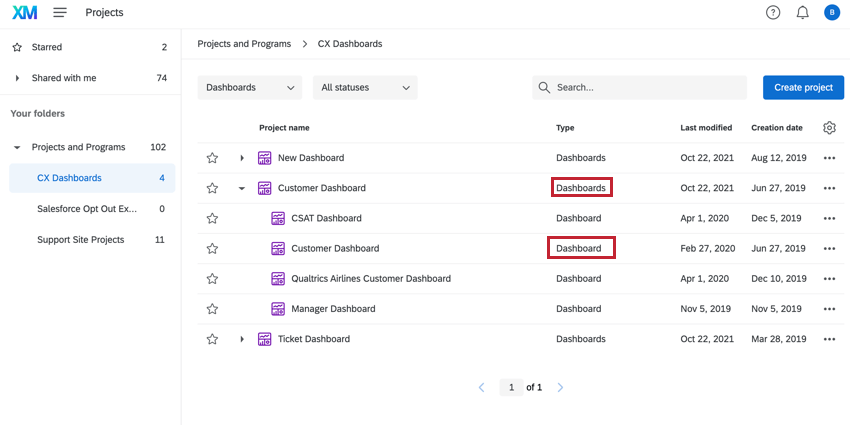
Você pode executar várias ações em seus painéis e respectivos projetos na página Projetos, clicando no menu de três pontos desse dashboard. As opções disponíveis dependem do tipo de dashboard que você selecionar.
- Opções de projeto de painéis: As seguintes ações de projeto estão disponíveis para projetos de painéis:
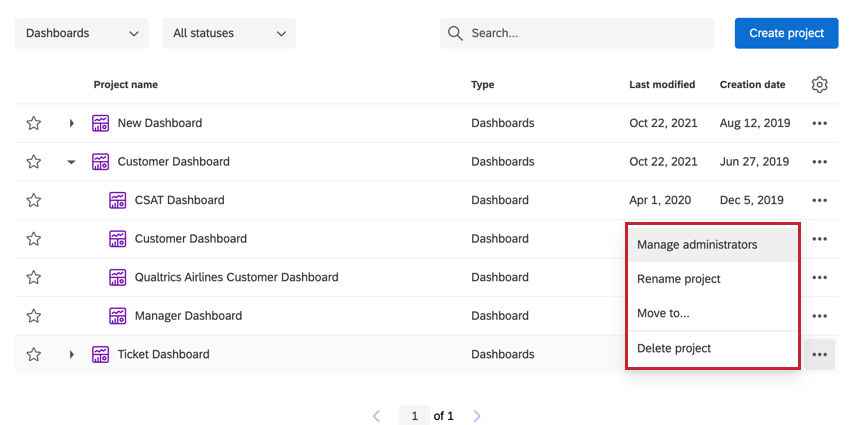
- Gerenciar administradores: Adicionar e remover administradores de projetos.
- Renomear projeto: Renomeie seu projeto de painéis CX.
- Mover para: Mova o projeto de painéis do CX para uma nova pasta.
- Excluir projeto: Excluir o projeto de painéis do CX. Isso é irreversível.
- Opções de dashboard individual: As seguintes ações de projeto estão disponíveis para um dashboard individual:
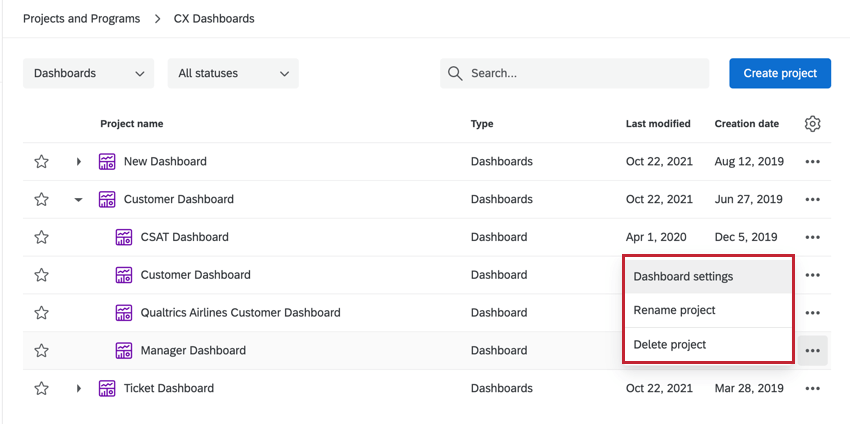
- Configurações Dashboard: Leva você às configurações do dashboard para alterar o mapeamento de campos, tema dashboard e muito mais.
- Renomear o projeto: Renomeie seu dashboard CX.
- Excluir projeto: Excluir o dashboard do CX. Isso é irreversível.